Netflow Analyzer中的设备页签
此视图列出了向NetFlow Analyzer导出流的所有设备。NetFlow Analyzer会自动检测到被配置将流数据包导出到UDP 9996(默认)端口的所有设备。
设备发现
NetFlow Analyzer发现源接口IP有流导出的设备和有接口索引的接口。并通过SNMP去获取设备名称,接口名称和接口速率,也可以获取在Netflow Analyzer中发现的设备的DNS名称。
想要查看设备组 中的设备, 您可以在右边选择组名,但是只能查看所选组中可用的设备。
想要单独查看路由器、交换机和防火墙,您可以选择适当的选项来获取视图:
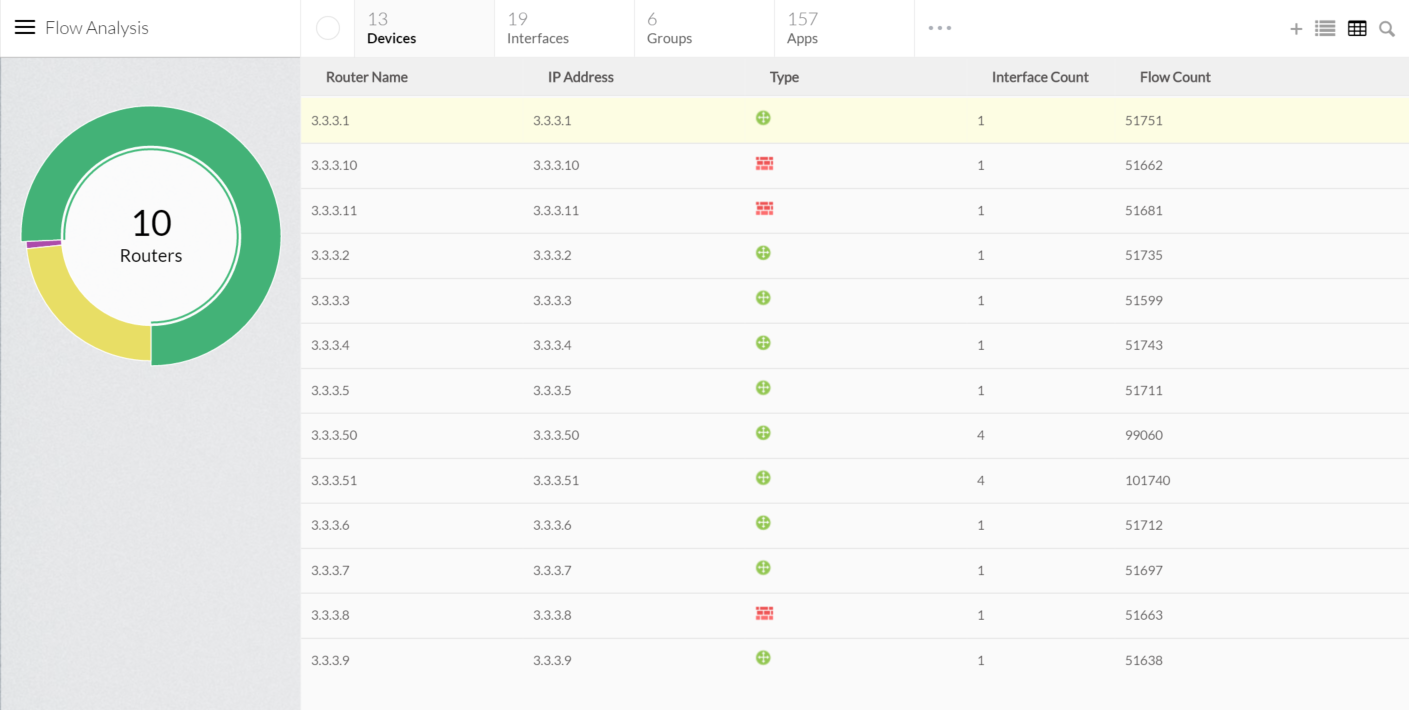
您可以点击排序按钮根据字段名进行排序,如路由器名称、IP地址、接口计数和流计数。

点击设备的名字,您可以看到这台设备今天平均流量图表。
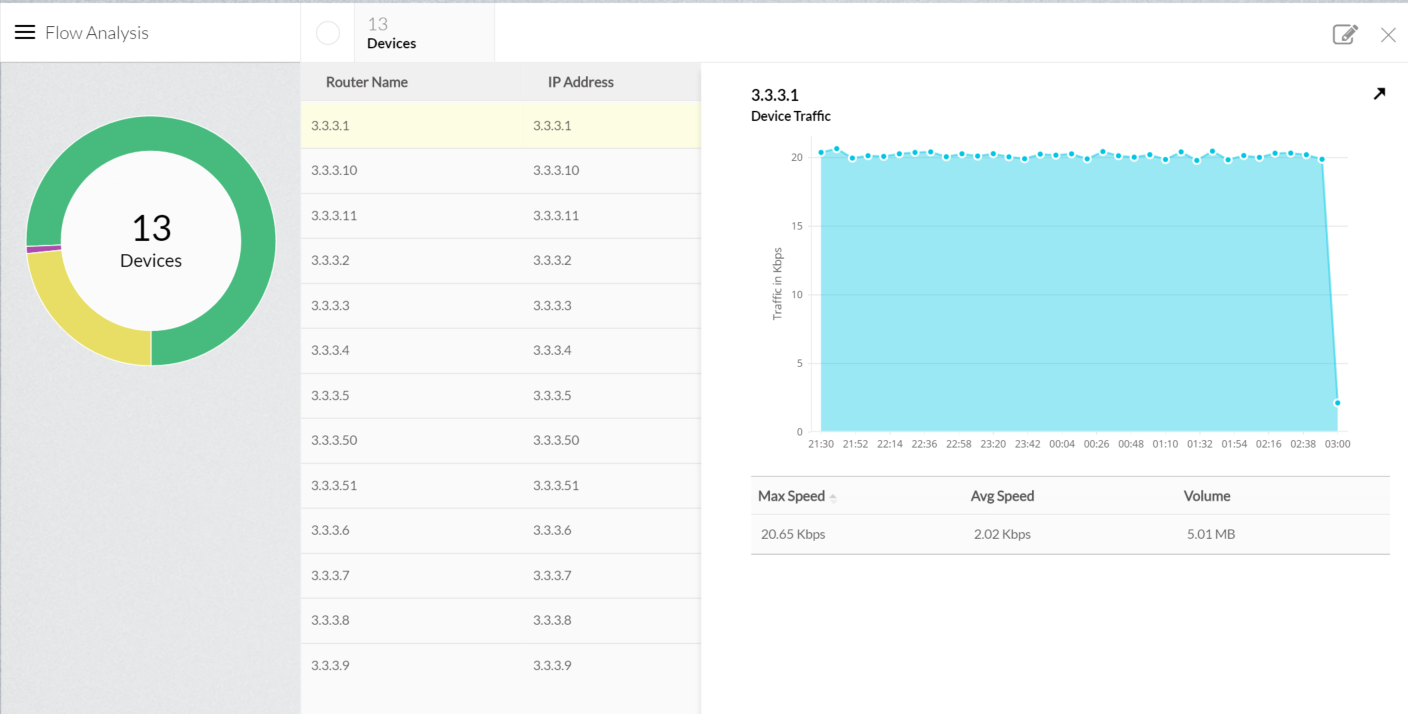
设备详细信息
单击图标
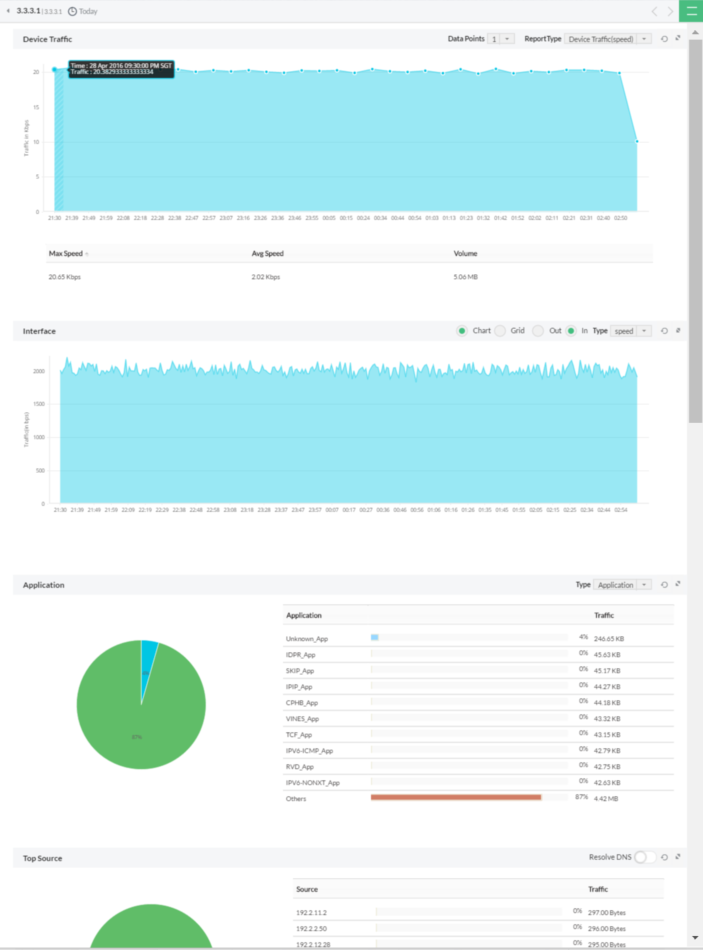
默认情况下,您将看到今天(最近24 小时) 内的信息.可以通过点击图标![]() 选择不同的时间段,也可以设置自定义时间段 ,然后导出报表。
选择不同的时间段,也可以设置自定义时间段 ,然后导出报表。
自治系统视图
自治系统视图显示路由器所属的所有自治系统(AS)的信息,以及每个AS的流量详细信息。
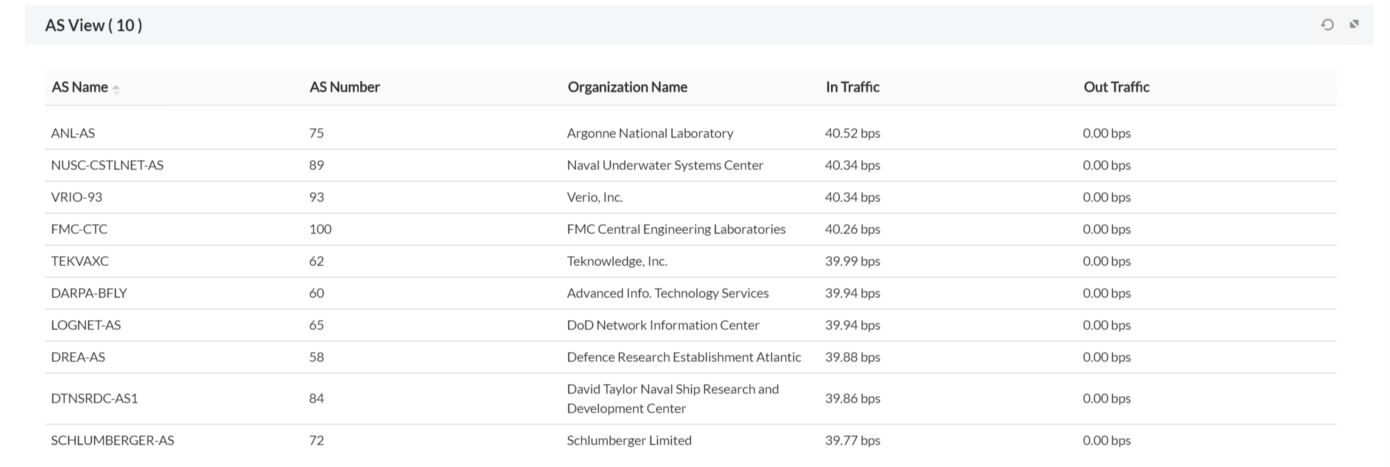
 | 为了在此视图中获取AS信息,需要将路由器配置为包括AS信息。集合是资源密集型的,特别是当配置为源-as时。如果您对 监视器安排不感兴趣,禁用集合可能会提高NetFlow Analyzer的性能。 |
查看设备流量信息
通过单击数据点选项,可以查看1、5和15分钟的平均值查看设备流量,可以改变 报表类型 去查看基于默认设备流量的图表,接口的流入速率和接口的流出速率。
您可以查看基于速率和利用率的接口流量图表。
应用程序选项卡默认将列出前10应用程序,可以将类型更改为 协议 以 查看所使用的前10协议。
默认情况下,NetFlow Analyzer仅通过IP地址显示源IP、目标IP和会话,您可以选择解析DNS切换以查看IP地址的DNS名。NetFlow Analyzer在本地安装的服务器中 进行域名查询 以获取IP地址的DNS名。
您不能在应用程序、源、目的地或QOS下进一步下钻获取信息,因为我们只显示所选时间段设备的前10项信息,剩下的都被列为 其他.
在NetFlow Analyzer上设置SNMP
NetFlow Analyzer使用RFC1213MIB来获取正在使用SNMP的接口名称、接口速度和设备名称。
允许使用SNMP凭证对单个设备或批量设备进行SNMP更新,配置如下设置-> 发现 -> 凭证.
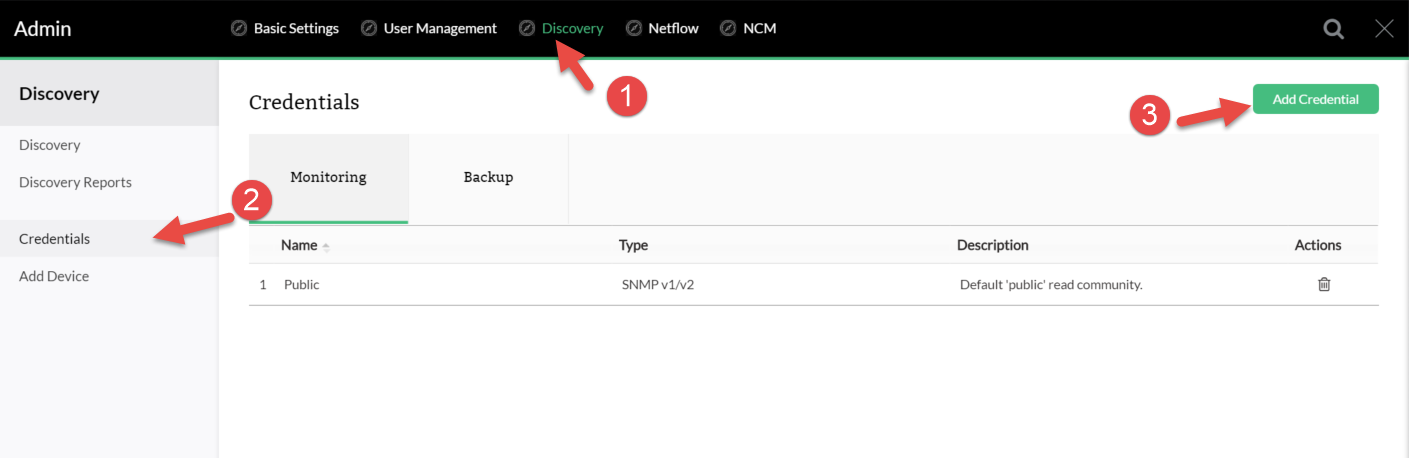
更新使用SNMP的设备/接口详细信息
您可以点击 ![]() 去执行下面操作来更新设备:
去执行下面操作来更新设备:
编辑设备信息:
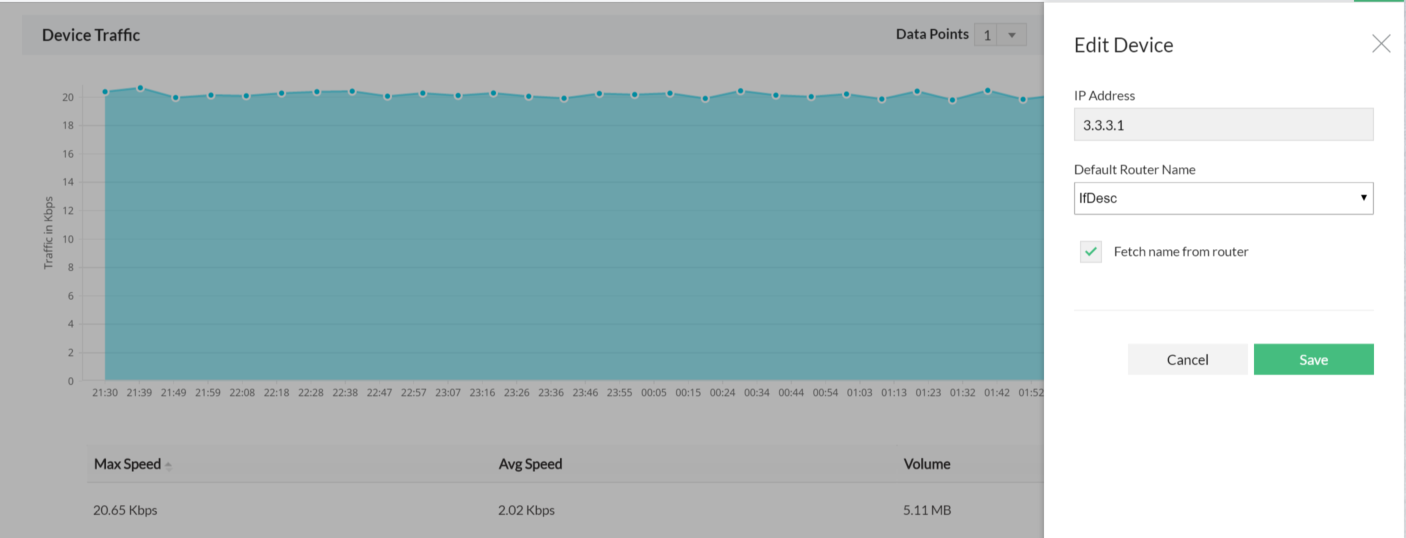
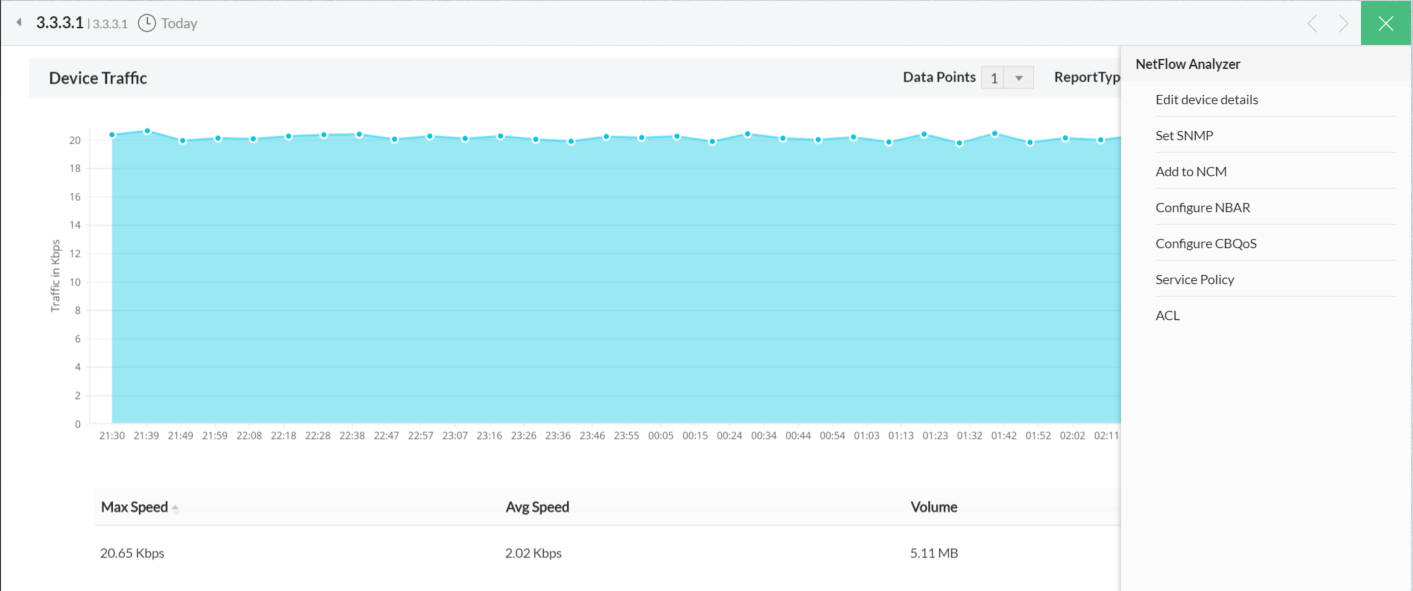
此视图允许您手动更改路由器的显示名称。此外,通过选择适当的选项,可以使用DNS和SNMP获得路由器的显示名称,如下所示:
设置SNMP:
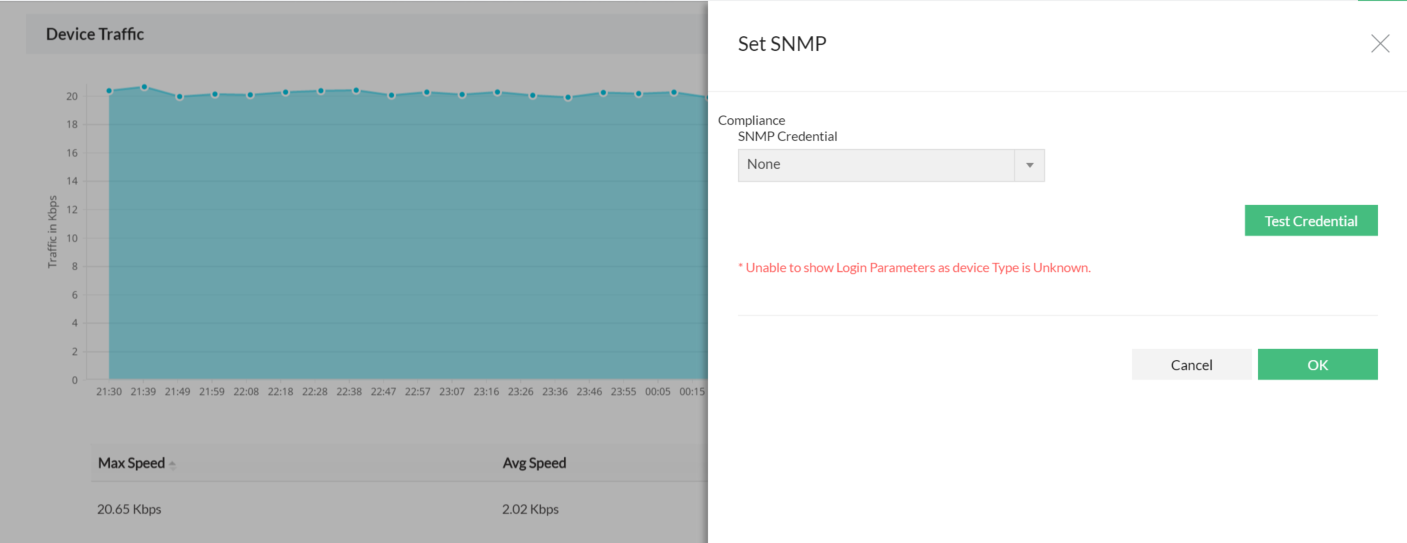
选择设备上配置的正确SNMP凭证。 ->点击测试凭证-> 将得到测试的状态。
如果显示OK, 您可以点击保存进行更新>您将获得随着SNMP名称一起更新的设备名称、接口名称和接口速度。
将设备导入到NCM
添加到NCM :
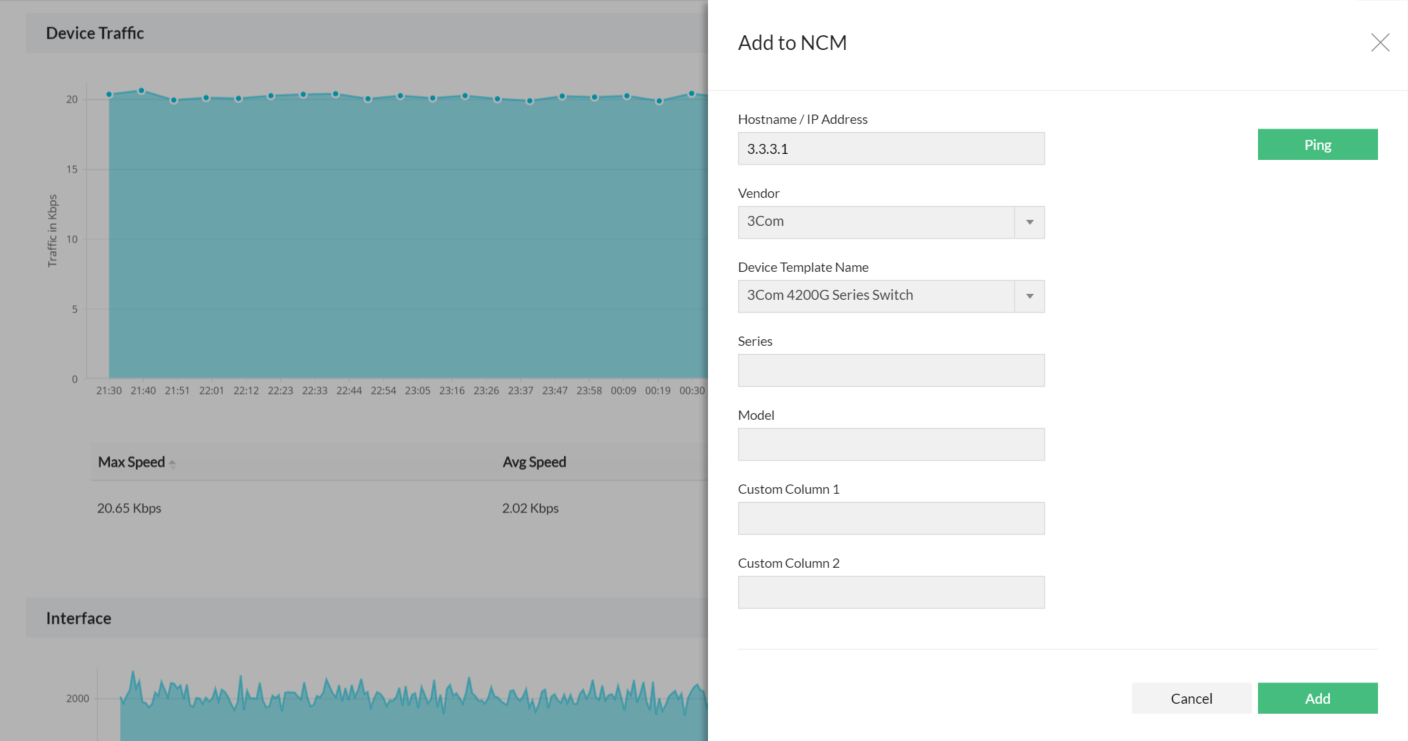
您可以在NCM配置备份、确认和更改管理选项附加插件中直接添加NetFlow Analyzer中发现的设备,用于配置备份。